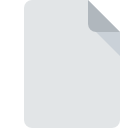
Bestandsextensie AUTOPLAY
AutoPlay Media Studio Project Format
-
DeveloperIndigo Rose
-
Category
-
Populariteit3.5 (4 votes)
Wat is AUTOPLAY bestand?
AUTOPLAY bestandsnaam achtervoegsel wordt meestal gebruikt voor AutoPlay Media Studio Project Format bestanden. AutoPlay Media Studio Project Format specificatie is gemaakt door Indigo Rose. Bestanden met de extensie AUTOPLAY kunnen worden gebruikt door programma's die worden gedistribueerd voor het platform Windows. Bestanden met de extensie AUTOPLAY zijn gecategoriseerd als Ontwikkelaarsbestanden -bestanden. De Ontwikkelaarsbestanden -subset bestaat uit 1205 verschillende bestandsindelingen. De populairste software die AUTOPLAY-bestanden ondersteunt, is AutoPlay Media Studio. AutoPlay Media Studio software is ontwikkeld door Indigo Rose Corporation, en op de officiële website kunt u meer informatie vinden over AUTOPLAY-bestanden of het AutoPlay Media Studio softwareprogramma.
Programma's die AUTOPLAY bestandsextensie ondersteunen
Programma's die AUTOPLAY-bestanden aankunnen zijn als volgt. Bestanden met het achtervoegsel AUTOPLAY kunnen naar elk mobiel apparaat of systeemplatform worden gekopieerd, maar het is mogelijk dat ze niet correct op het doelsysteem worden geopend.
Hoe open je een AUTOPLAY-bestand?
Er kunnen meerdere oorzaken zijn waarom u problemen hebt met het openen van AUTOPLAY-bestanden op een bepaald systeem. Gelukkig kunnen de meest voorkomende problemen met AUTOPLAY-bestanden worden opgelost zonder diepgaande IT-kennis, en vooral in enkele minuten. We hebben een lijst opgesteld waarmee u uw problemen met AUTOPLAY-bestanden kunt oplossen.
Stap 1. Verkrijg de AutoPlay Media Studio
 Problemen met het openen en werken met AUTOPLAY-bestanden hebben hoogstwaarschijnlijk te maken met het feit dat er geen goede software compatibel is met AUTOPLAY-bestanden op uw machine. Om dit probleem op te lossen, gaat u naar de ontwikkelaarswebsite AutoPlay Media Studio, downloadt u het hulpprogramma en installeert u het. Zo gemakkelijk is het Hierboven vindt u een complete lijst met programma's die AUTOPLAY-bestanden ondersteunen, ingedeeld naar systeemplatforms waarvoor ze beschikbaar zijn. Als u AutoPlay Media Studio installatieprogramma op de veiligste manier wilt downloaden, raden wij u aan om de website Indigo Rose Corporation te bezoeken en te downloaden van hun officiële repositories.
Problemen met het openen en werken met AUTOPLAY-bestanden hebben hoogstwaarschijnlijk te maken met het feit dat er geen goede software compatibel is met AUTOPLAY-bestanden op uw machine. Om dit probleem op te lossen, gaat u naar de ontwikkelaarswebsite AutoPlay Media Studio, downloadt u het hulpprogramma en installeert u het. Zo gemakkelijk is het Hierboven vindt u een complete lijst met programma's die AUTOPLAY-bestanden ondersteunen, ingedeeld naar systeemplatforms waarvoor ze beschikbaar zijn. Als u AutoPlay Media Studio installatieprogramma op de veiligste manier wilt downloaden, raden wij u aan om de website Indigo Rose Corporation te bezoeken en te downloaden van hun officiële repositories.
Stap 2. Update AutoPlay Media Studio naar de nieuwste versie
 U heeft nog steeds geen toegang tot AUTOPLAY-bestanden, hoewel AutoPlay Media Studio op uw systeem is geïnstalleerd? Zorg ervoor dat de software up-to-date is. Soms introduceren softwareontwikkelaars nieuwe formaten in plaats van die al worden ondersteund, samen met nieuwere versies van hun toepassingen. Als u een oudere versie van AutoPlay Media Studio hebt geïnstalleerd, ondersteunt deze mogelijk de AUTOPLAY-indeling niet. De nieuwste versie van AutoPlay Media Studio moet alle bestandsindelingen ondersteunen die compatibel zijn met oudere versies van de software.
U heeft nog steeds geen toegang tot AUTOPLAY-bestanden, hoewel AutoPlay Media Studio op uw systeem is geïnstalleerd? Zorg ervoor dat de software up-to-date is. Soms introduceren softwareontwikkelaars nieuwe formaten in plaats van die al worden ondersteund, samen met nieuwere versies van hun toepassingen. Als u een oudere versie van AutoPlay Media Studio hebt geïnstalleerd, ondersteunt deze mogelijk de AUTOPLAY-indeling niet. De nieuwste versie van AutoPlay Media Studio moet alle bestandsindelingen ondersteunen die compatibel zijn met oudere versies van de software.
Stap 3. Wijs AutoPlay Media Studio aan AUTOPLAY bestanden toe
Als het probleem in de vorige stap niet is opgelost, moet u AUTOPLAY-bestanden koppelen aan de nieuwste versie van AutoPlay Media Studio die u op uw apparaat hebt geïnstalleerd. Het proces van het koppelen van bestandsindelingen aan de standaardtoepassing kan verschillen in details, afhankelijk van het platform, maar de basisprocedure lijkt erg op elkaar.

De procedure om het standaardprogramma te wijzigen in Windows
- Kies het item in het bestandsmenu dat toegankelijk is door met de rechtermuisknop op het AUTOPLAY-bestand te klikken
- Selecteer
- Selecteer ten slotte , wijs de map aan waarin AutoPlay Media Studio is geïnstalleerd, vink het vakje Altijd deze app gebruiken voor het openen van AUTOPLAY-bestanden openen aan en bevestig uw selectie door op klikken

De procedure om het standaardprogramma te wijzigen in Mac OS
- Klik met de rechtermuisknop op het AUTOPLAY-bestand en selecteer
- Zoek de optie - klik op de titel als deze verborgen is
- Selecteer AutoPlay Media Studio en klik op
- Ten slotte zal een Deze wijziging worden toegepast op alle bestanden met AUTOPLAY extensie bericht zou moeten verschijnen. Klik op de knop om uw keuze te bevestigen.
Stap 4. Controleer AUTOPLAY op fouten
Mocht het probleem na het uitvoeren van de stappen 1-3 nog steeds optreden, controleer dan of het AUTOPLAY-bestand geldig is. Problemen met het openen van het bestand kunnen verschillende oorzaken hebben.

1. De AUTOPLAY is mogelijk geïnfecteerd met malware - zorg ervoor dat u deze scant met een antivirusprogramma.
Mocht het zijn dat de AUTOPLAY is geïnfecteerd met een virus, dan kan dit de oorzaak zijn waardoor u er geen toegang toe hebt. Het wordt aanbevolen om het systeem zo snel mogelijk op virussen en malware te scannen of een online antivirusscanner te gebruiken. AUTOPLAY-bestand is besmet met malware? Volg de stappen die worden voorgesteld door uw antivirussoftware.
2. Controleer of het bestand beschadigd of beschadigd is
Als het AUTOPLAY-bestand door iemand anders naar u is verzonden, vraagt u deze persoon het bestand opnieuw naar u te verzenden. Tijdens het kopieerproces van het bestand kunnen fouten optreden waardoor het bestand onvolledig of beschadigd is. Dit kan de oorzaak zijn van problemen met het bestand. Bij het downloaden van het bestand met de extensie AUTOPLAY van internet kan er een fout optreden met als gevolg een onvolledig bestand. Probeer het bestand opnieuw te downloaden.
3. Controleer of uw account beheerdersrechten heeft
Soms moeten gebruikers beheerdersrechten hebben om toegang te krijgen tot bestanden. Schakel over naar een account met vereiste rechten en probeer het bestand AutoPlay Media Studio Project Format opnieuw te openen.
4. Controleer of uw systeem kan omgaan met AutoPlay Media Studio
Als het systeem onvoldoende bronnen heeft om AUTOPLAY-bestanden te openen, probeer dan alle actieve applicaties te sluiten en probeer het opnieuw.
5. Controleer of u de nieuwste updates voor het besturingssysteem en stuurprogramma's hebt
Regelmatig bijgewerkte systeem, stuurprogramma's en programma's houden uw computer veilig. Dit kan ook problemen met AutoPlay Media Studio Project Format -bestanden voorkomen. Het kan zijn dat de AUTOPLAY-bestanden correct werken met bijgewerkte software die enkele systeemfouten verhelpt.
Wilt u helpen?
Als je nog meer informatie over de bestandsextensie AUTOPLAY hebt, zullen we je dankbaar zijn als je die wilt delen met de gebruikers van onze site. Gebruik het formulier hier en stuur ons je informatie over het AUTOPLAY-bestand.

 Windows
Windows 
